Webブラウザ「Firefox」でおなじみのMozillaから、ファイル共有サービス「Firefox Send」が、2017年からのテスト期間を終えて正式にリリースされました。
今回は、「Firefox Send」の使い方をご紹介します。
Firefox Sendの特徴
ファイルをアップロードすると、ダウンロード用のURLが生成され、このURLを相手に伝えることでファイルを共有することができるサービスです。
- 無料で利用できる
- Firefox以外のブラウザでも利用可能
- アカウント登録しなくても利用できる
アカウント登録・未登録の違い
| アカウント | 登録なし | 登録あり |
| 最大ファイルサイズ | 1GB | 2.5GB |
| ダウンロード回数 | 1回まで | 100回まで |
| リンク有効期限 | 1日間 | 7日間 |
Firefox Sendの使い方
ファイルのアップロード
まずは↓の「Firefox Send」のページへ

共有するファイルをドラッグ&ドロップで放り込むか、点線内をクリックしてファイルを選択できます。
ダウンロード回数、有効期間、パスワードを設定して「アップロード」ボタンを押します。
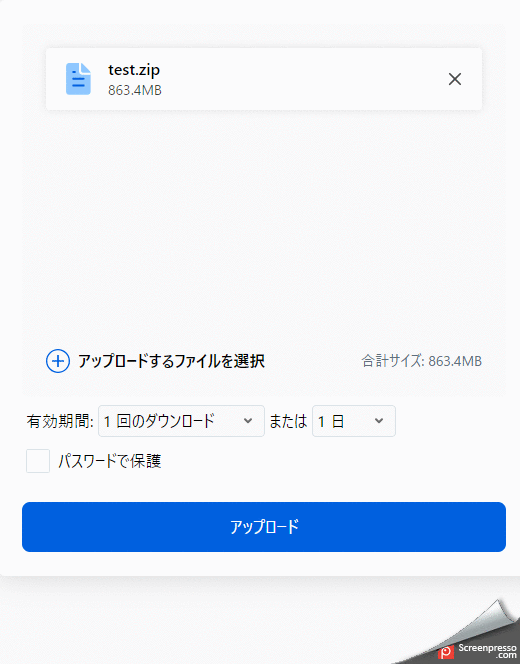
ダウンロード回数は、1~5回、20回、50回、100回から選べます。
有効期限は、5分、1時間、1日、7日間から選べます。
「パスワードで保護」にチェックを入れ、任意のパスワードを設定できます。
※パスワード最長文字数は32文字
「アップロード」が完了すると、下の画像のようにリンクが表示されます。このリンクをファイルを共有したい方に伝え、ダウンロードしてもらいましょう。
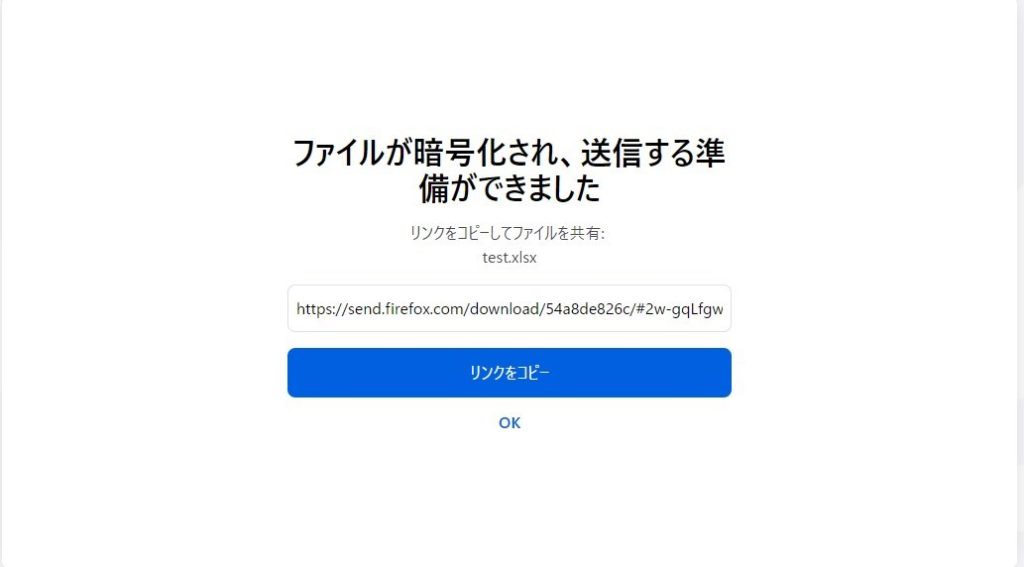
アップロード方法は以上です。簡単で助かりますね。
最初の画面の右側に、アップロードしたファイルが表示され、ここからリンクをコピーすることも可能です。
アカウント登録なしでも、1GB以内のファイルであれば何度でもアップロードが可能です。
指定した回数のダウンロードがされるか、指定期間を過ぎると、右側に表示されなくなります。
ファイルのダウンロード
パスワードが設定されている場合は、受取ったリンクへ飛ぶとパスワード入力画面になります。
※パスワードの入力ミス回数を試しましたが、10回以上間違えても特に制限がかかりませんでした。パスワード設定できるのであれば回数制限もお願いしたいですね。
パスワードを入力してロック解除したら「ダウンロード」ボタンを押すことでダウンロードが開始されます。
パスワードを設定していない場合は、最初からこの画面が表示されます。
サイズが大きいとアップロードに時間がかかる
Firefox以外のブラウザでも利用できるので、Chromeで使用してみましたが、1GB弱のアップロードに時間がかかっていました。
ブラウザをFirefoxに変更して再度試したところ、少し早くなったので、大きめのサイズをアップロードする場合はFirefoxから利用したほうが良いかもしれません。
まとめ
複数の大容量無料ファイル共有サービスがありますが、不正アクセスのあった「宅ファイル便」や、つい先日、障害が発生した「Google ドライブ」など、いつ何が起こるか分かりません。ひとつのファイル共有サービスだけに頼らず、問題が起こっても仕事が滞ることがないように複数のツール・サービスを使いこなせるようになりましょう。





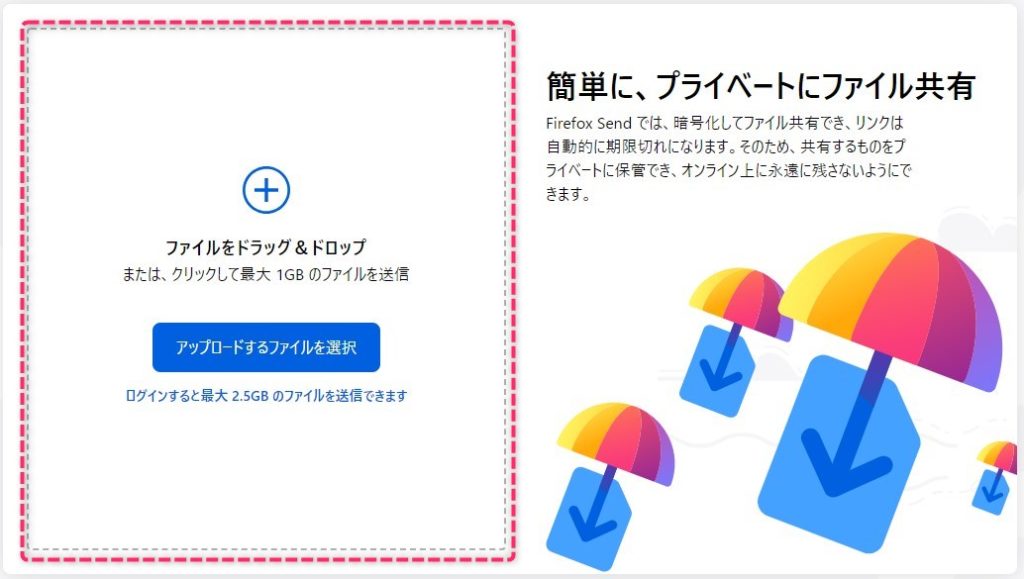
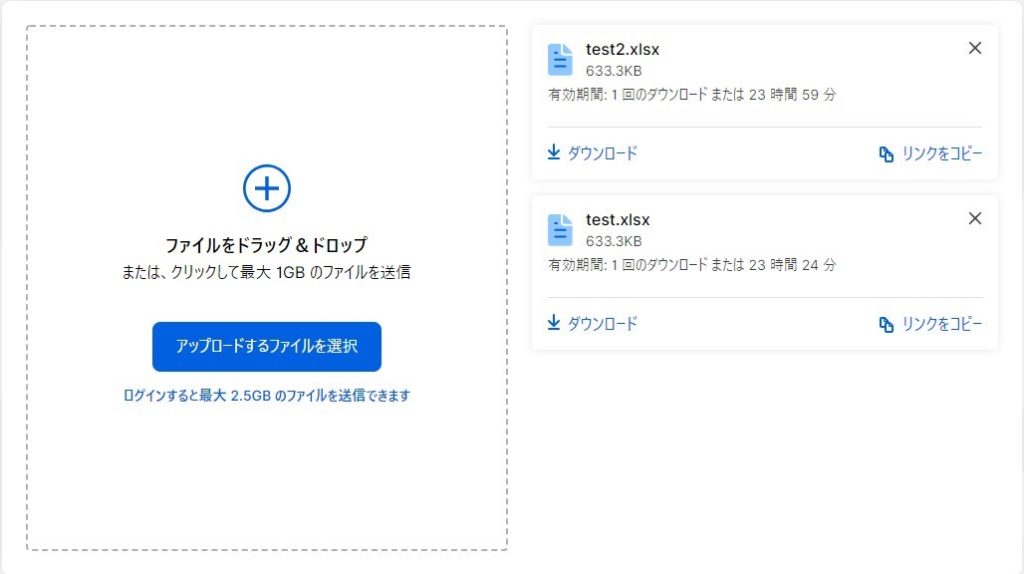
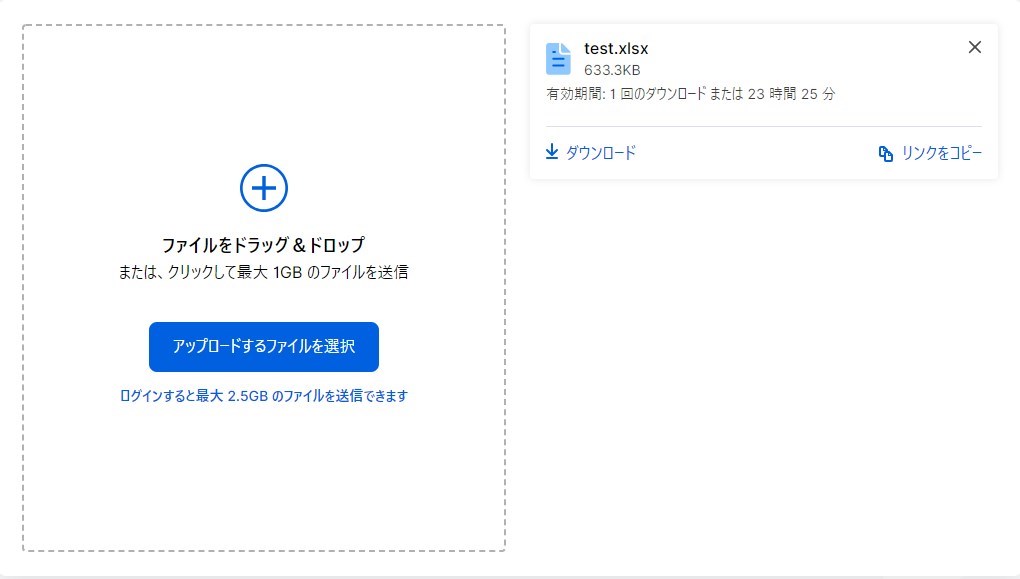
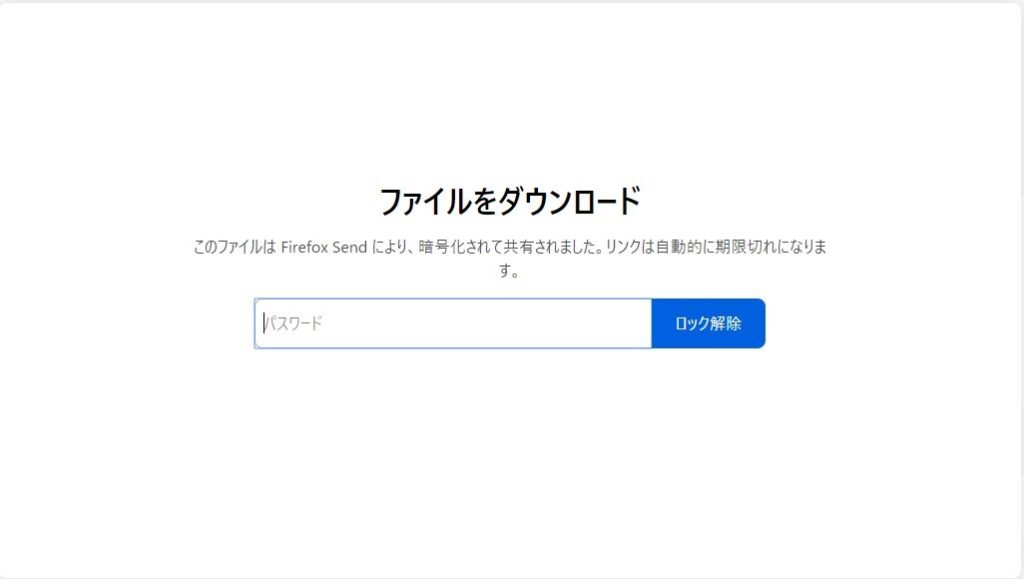



コメント